PDF替换文字软件哪个好用?推荐2种PDF编辑工具
PDF文件的特点,想必大家也是有些了解的,其中难以编辑这个特点,还真是经常让人苦恼,当PDF文件中出现要更改的文字,有的小伙伴就被难为住了。其实只要我们掌握PDF替换文字的技巧,就可以很快完成PDF文件中要编辑的文字了。然而PDF替换文字软件有不少,那么大家知道PDF替换文字软件哪个好用吗?

PDF替换文字软件哪个好用
迅捷PDF编辑器
在线PDF网站
如何使用PDF编辑器替换PDF文字?
1、打开PDF编辑器,选择工具中的内容编辑工具-仅文本;
2、在PDF文件中双击鼠标,先将需要替换的文字删除,再把具体的文字输入文件内。
3、PDF替换好文字之后,【ctrl+s】即可保存文件内容。
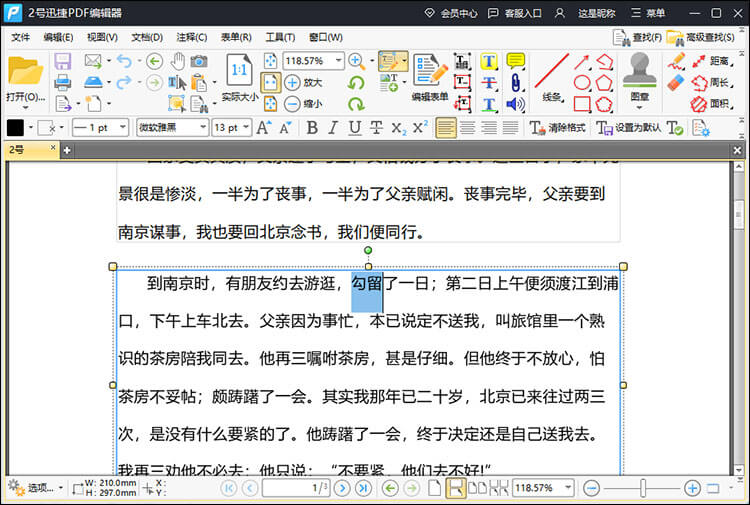
该软件比较适合较少内容的PDF替换文字,可以具体到某一个文字或标点符号,操作比较灵活简单。如果是另存为文件的话,可以选择“文件”,PDF编辑器中保存操作和Word中的保存操作是相似的,两者进行类比一下就好。
如何使用在线PDF网站替换PDF文字?
1、打开迅捷PDF在线网站之后,先选择首页栏目处的“PDF替换文字”功能;
2、之后点击上传文件的按钮,将待替换文字的PDF文件上传一下;
3、接下来在自定义设置中将查找内容和替换内容均输入对应的文本框中;
4、选择“开始处理”的按键,就可以将PDF中的文字替换好了。
5、点击“预览”就可以查看PDF替换文字后的效果内容了,确认无误之后再下载文件即可。
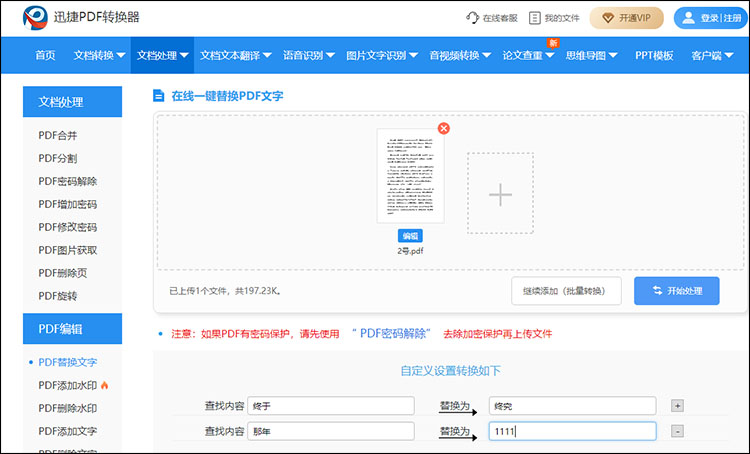
在线替换PDF文字,可以节省软件下载安装的操作。另外在输入查找与替换文本时,点击“+”,可以同时多处替换PDF文件中的文字,适合批量替换。并且替换文字前后的文件均可在“我的文件”中进行下载哦。
相关文章
pdf图片怎么删除?分享三种可以快速上手的方法
pdf图片怎么删除?我们常常会遇到需要处理PDF文件的场景,比如整理文档、编辑报告等。然而,PDF文件中的图片有时会成为我们编辑的障碍,比如图片占用过多空间、与文档内容不匹配或者需要替换等。在接下来的内容中,我们将分享删除PDF中图片的实用方法,帮助大家轻松解决PDF图片删除的问题。
pdf怎么添加签名?4种简单方法详解
pdf怎么添加签名?在现代办公环境中,PDF文件的电子签名已成为确保文件真实性和完整性的重要手段。无论是合同、协议还是日常文件,添加电子签名都能提高工作效率,并保证文件的法律效力。本文将详细介绍四种简单且实用的PDF签名方法,帮助读者轻松添加PDF签名,使文档更加正式和可信。
如何在pdf文件上编辑文字?分享三款编辑工具
如何在pdf文件上编辑文字?因良好的排版和跨平台的兼容性,PDF文件逐渐成为一种被广泛使用的文档格式。然而,PDF文件的静态特性也使得其编辑变得相对复杂。本文将探讨如何在PDF文件上编辑文字,并分享三款编辑工具。通过这些工具,用户不仅可以轻松地完成PDF替换文字,还能够进行其他各种编辑操作。
如何在pdf中添加签名?四种方法轻松确保文件安全
如何在pdf中添加签名?在现代办公环境中,PDF成为广泛使用的文件格式。然而,如何确保这些关键文件的真实性和安全性,成为了亟待解决的问题。添加签名,作为一种权威的身份验证手段,能有效防止信息被非法篡改或冒用。本文将为大家详细介绍四种简单好用的PDF签名方法,无论是个人还是企业用户,都能轻松掌握,为你的PDF文件加上一把安全锁,确保信息在传输过程中的完整性和可信度。
如何在线编辑pdf?掌握这3个方法轻松搞定
如何在线编辑pdf?在数字化办公与学习的当下,PDF文件凭借其稳定的格式优势被广泛应用,但编辑PDF文件却常让人犯难。其实,只要掌握正确方法,在线编辑PDF能轻松实现。本文将介绍3种实用的在线PDF编辑方法,从不同角度满足你的多样化需求,让你不再为PDF编辑发愁。

 ”
” ”在浏览器中打开。
”在浏览器中打开。

